Доповніть дані Google Analytics 4: інструкція по вивантаженню даних Facebook Ads з Apps Script
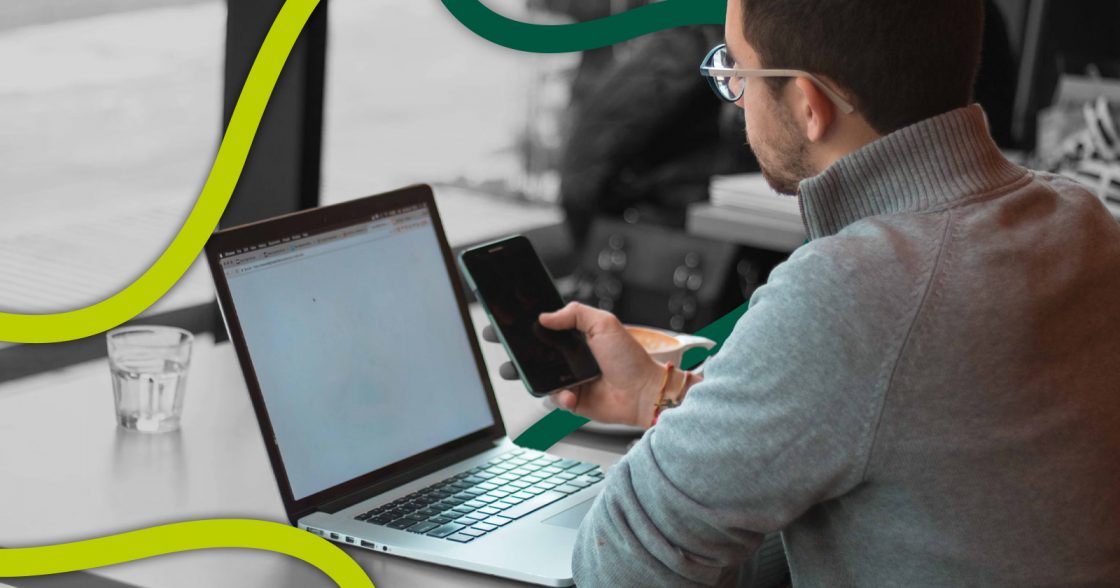
Економія часу на рутині — частина процесу у налаштуванні та веденні рекламних кампаній для інтернет-маркетологів, аналітиків, спеціалістів з таргетованої реклами та власників бізнесу, що самі ведуть рекламу. Автоматизація вивантаження даних з кабінету Facebook Ads до Google Sheets — це можливість оптимізувати витрати зусиль та часу.
З даними з рекламного кабінету Facebook Ads можливо:
- Робити розрахунки показників ефективності окремих кампаній і реклами в цілому.
- Оптимізувати рекламні кампанії.
Чому рекомендуємо вивантаження даних Facebook Ads з Apps Script
Більшість спеціальних розширень для вивантаження даних платні чи в них є певні обмеження на обсяг даних, який можна отримати. Можна також вивантажити дані за допомогою Python, але для цього потрібне програмне забезпечення і базові знання в програмуванні. Все це можна зробити простіше.
Після прочитання статті та залучення її у вивантаженні даних ви отримаєте готові стандартні скрипти (шаблони) Apps Script, які підійдуть для отримання всіх основних показників з кабінету Facebook Ads. Розберемось, як це зробити за допомогою Apps Script без сторонньої допомоги.
Переваги вивантаження даних з кабінету Facebook Ads до Google Sheets
- Вам не потрібні глибокі знання в мовах програмування чи спеціальне програмне забезпечення.
- Налаштуйте все один раз, і ви отримаєте готовий набір даних, який автоматично оновлюватиметься.
- Ви стаєте незалежним від розширень чи спеціальних сервісів для вивантаження даних, які часто платні.
Кроки, що треба зробити
- Зареєструватись на сайті для розробників і створити застосунок для роботи з Meta Marketing API.
- Скопіювати файл Google Sheets.
- Прописати потрібні параметри в тілі запиту.
- Створити тригери, які запускатимуть код в потрібний час.
Це може виглядати складно, але даємо вам інструкцію, як зробити кожен крок. Впевніться, що це просто.
Покрокова інструкція вивантаження даних за допомогою Apps Script
Крок 1. Перейдіть і зареєструйтесь на сайті для розробників. Відкривайте вкладку «Мої програми»:
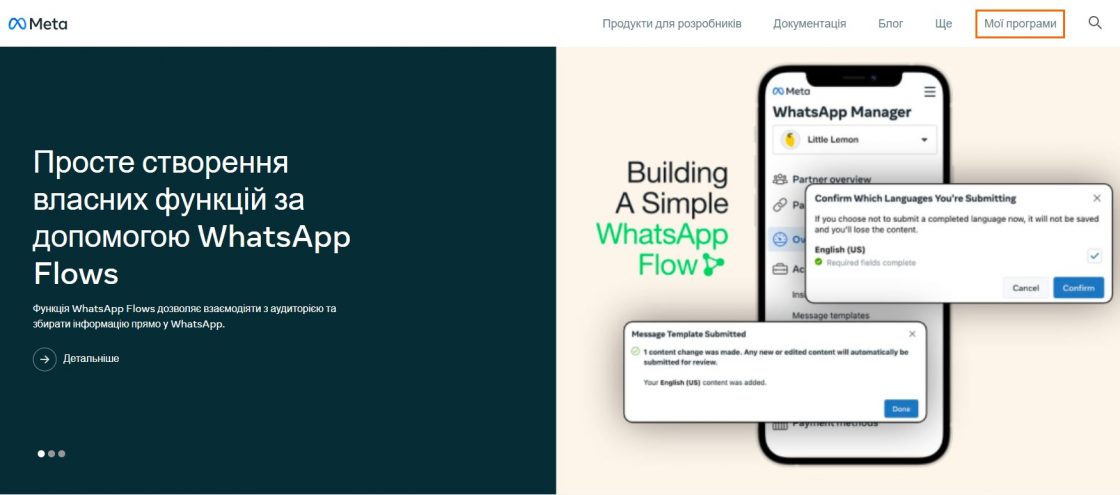
Крок 2. Натискайте «Створити програму»:
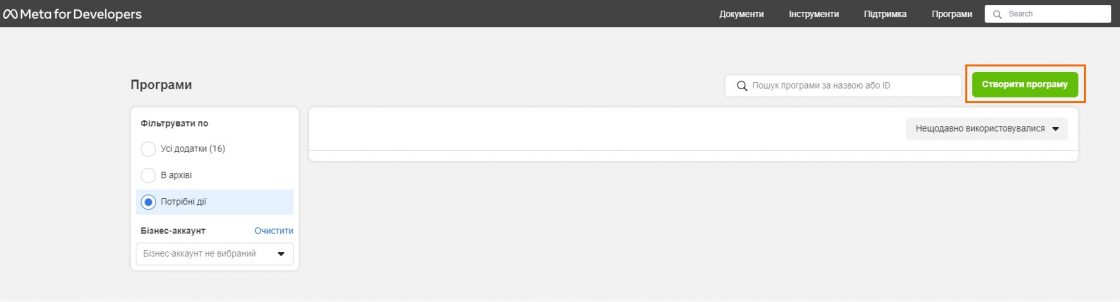
Крок 3. Оберіть розділ «Інше»:
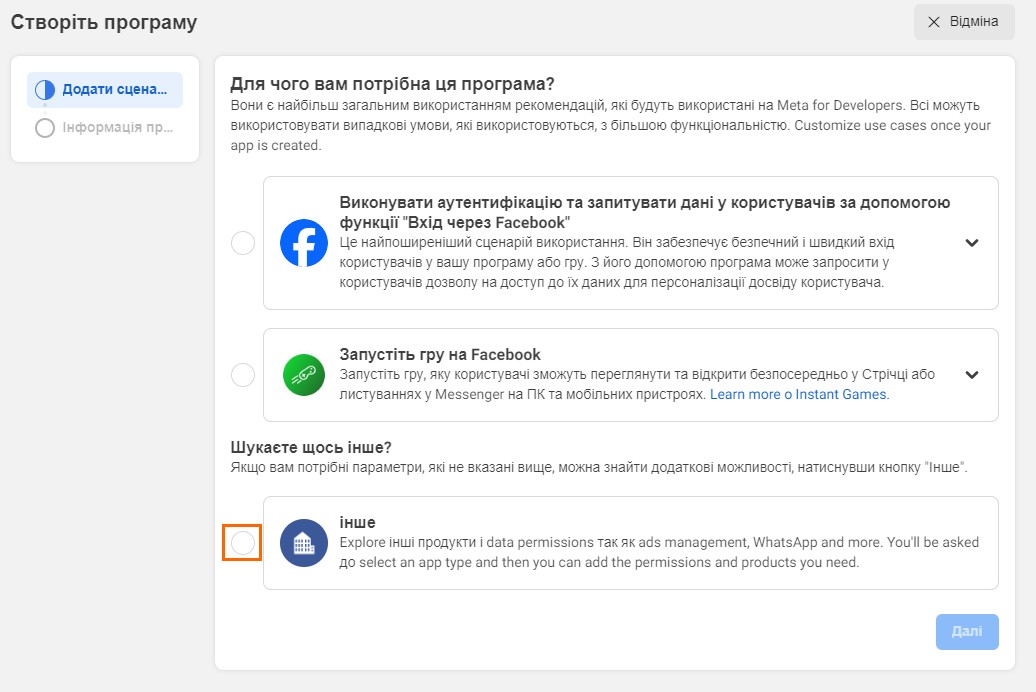
Крок 4. У розділі «Тип програми» оберіть «Компанія»:
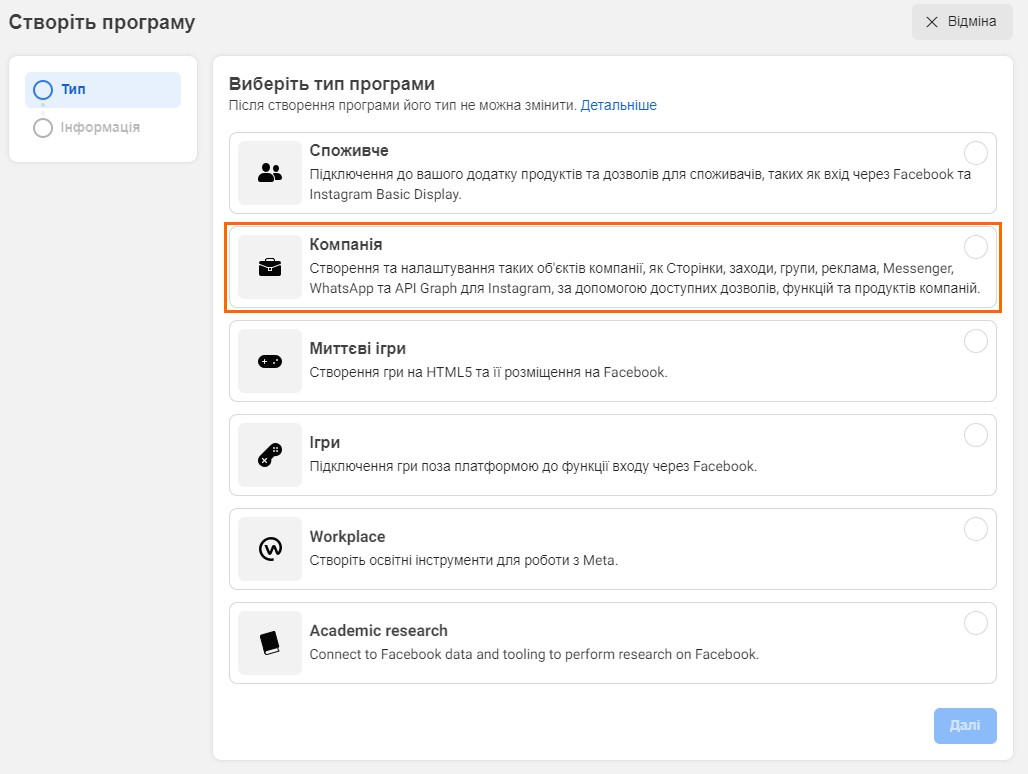
Крок 5. Вкажіть назву програми, електронну адресу та підключіть необхідний бізнес-акаунт:
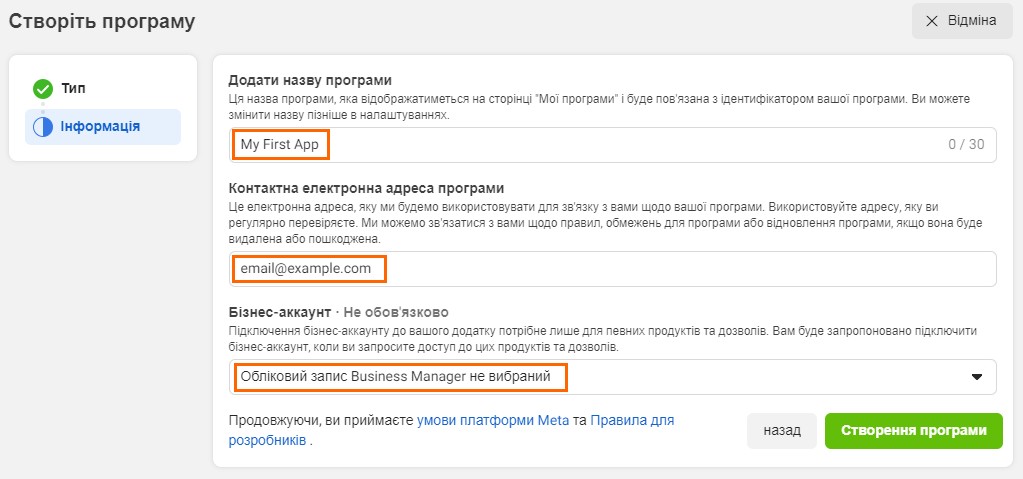
Крок 6. Знайдіть вкладку API Marketing і натисніть «Налаштувати»:
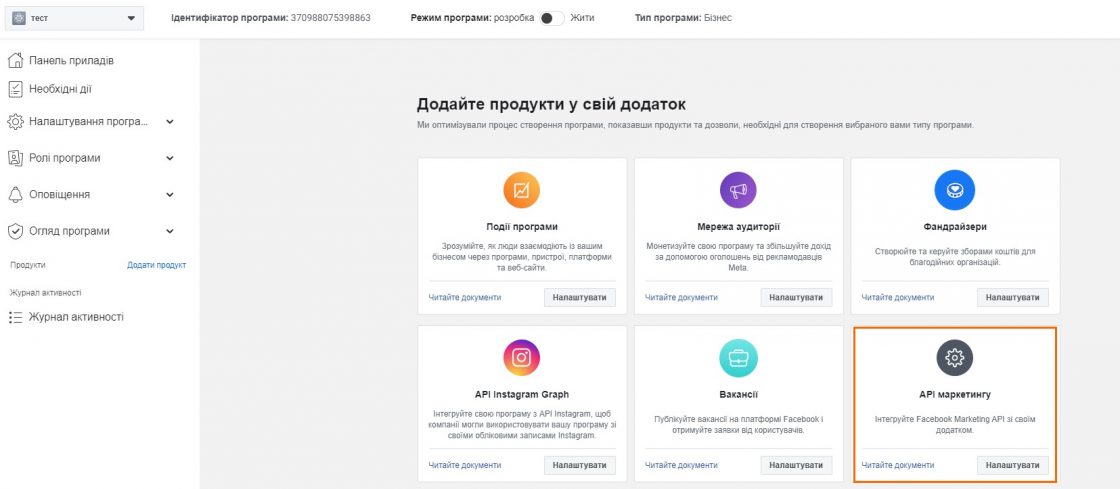
Крок 7. Перейдіть в розділ «Інструменти» та відмітьте всі три пункти дозволу для маркера:
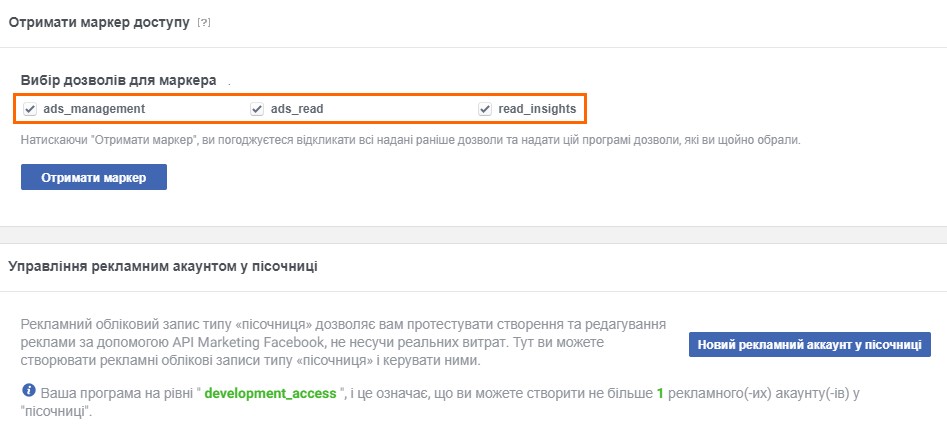
Маркер, або API-ключ — це унікальний код, що використовується в API для авторизації користувача або програми, що викликається.
Крок 8. Натисніть «Отримати маркер»:
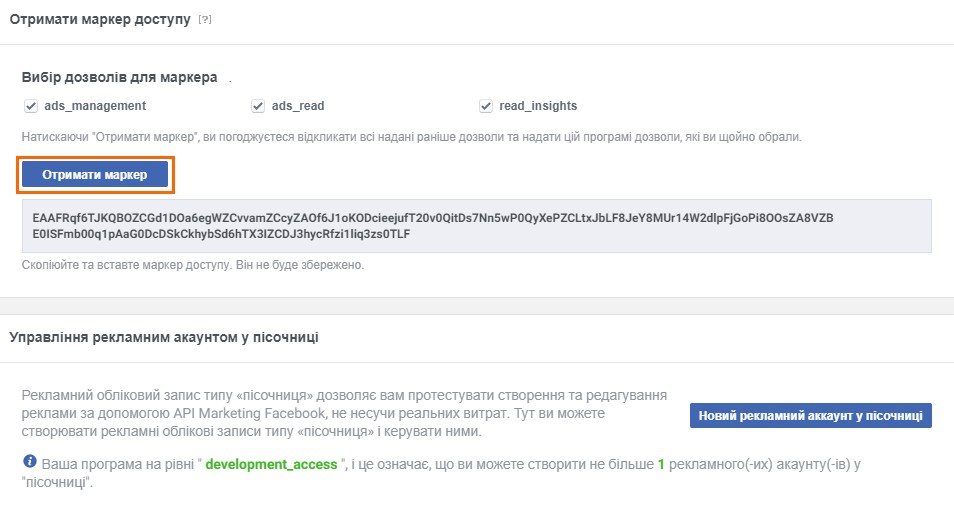
Крок 9. Якщо ваш сайт ecommerce, обирайте перший файл — тут ми вивантажуємо загальні показники, дохід та кількість покупок в розрізі окремих кампаній. Якщо це сайт послуг, обираємо другий файл — при такому варіанті беруться загальні показники та кількість лідів.
Крок 10. Відкривайте таблицю та скопіюйте її:
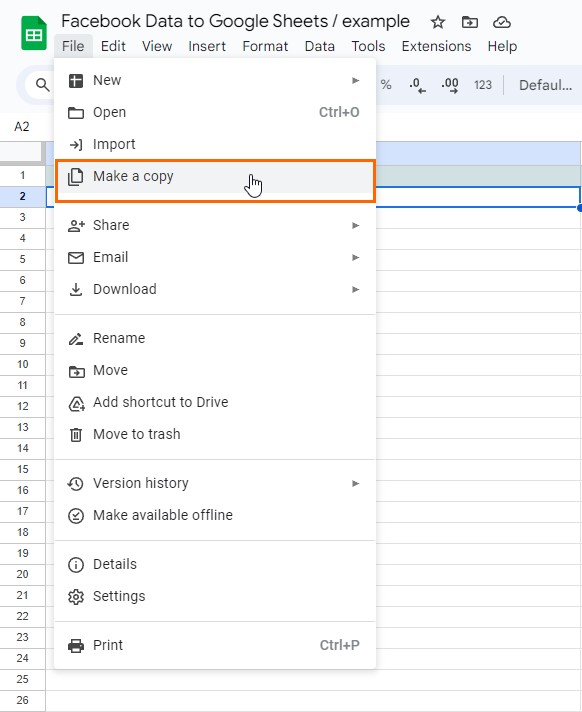
Крок 11. Перейдіть в розділ «Розширення» і оберіть Apps Script:
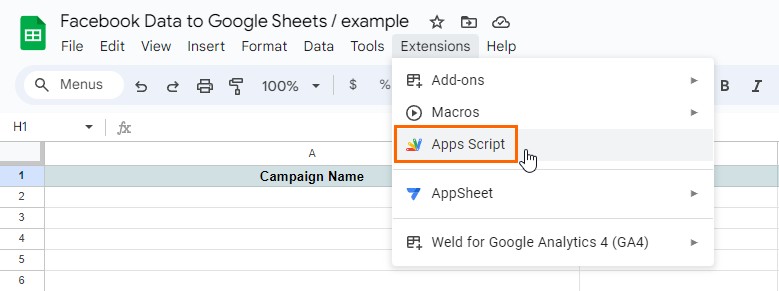
Крок 12. Перейдіть у вкладку General Data by Day:
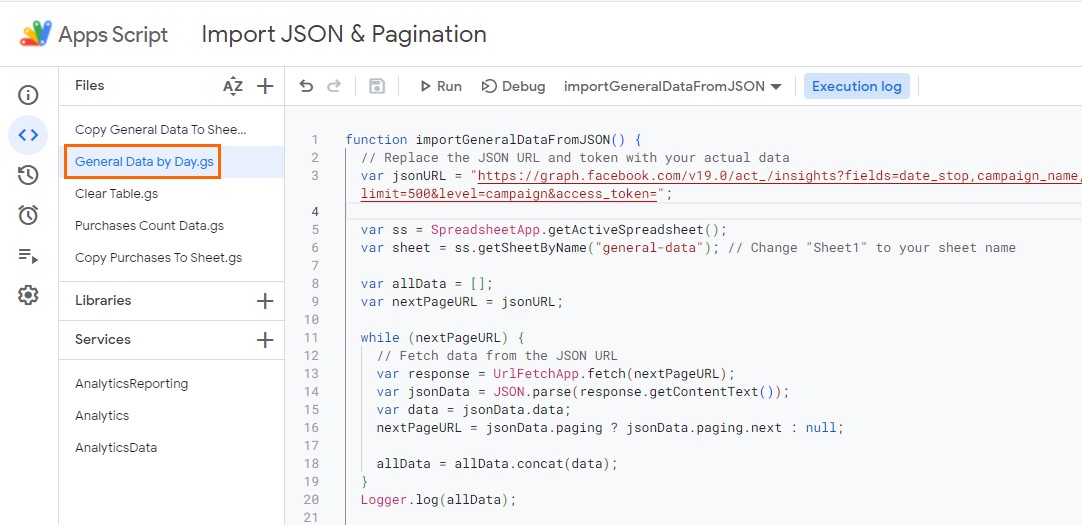
Крок 13. Пропишіть ідентифікатор облікового запису Facebook Ads (приклад: act_68786547845431) та API ключ — access_token, який ми отримали на кроці 8:
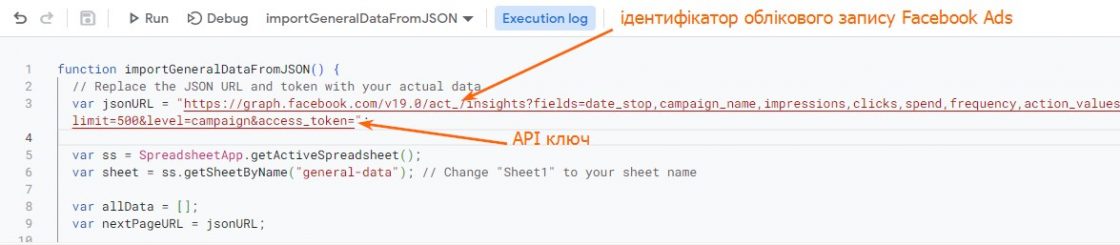
Крок 14. Якщо необхідно, змініть параметри в тілі запиту. Дивіться їх повний перелік і обирайте.
За замовчуванням передаватимуться такі дані:
- objective;
- campaign_name;
- adset_name;
- ad_name;
- campaign_id;
- adset_id;
- ad_id;
- impressions;
- clicks;
- spend;
- reach;
- frequency.
За вчорашній день — date_preset = yesterday.
За тиждень — date_preset = last_7d.
За останні 30 днів — date_preset = last_30d.
Крок 15. Після того, як були прописали всі необхідні параметри, тисніть Run, щоб запустити скрипт:
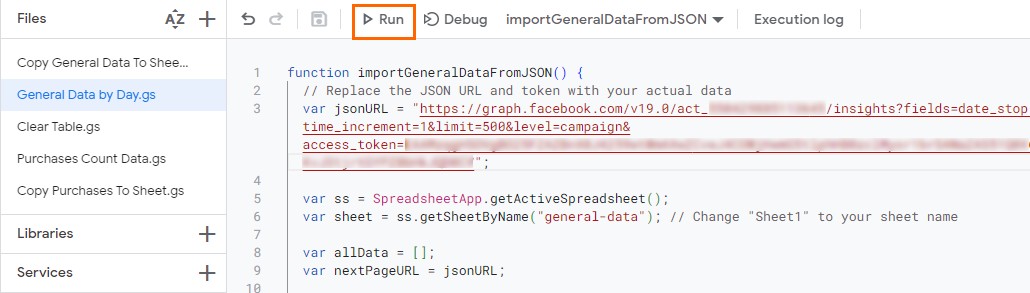
Крок 16. Далі надайте дозвіл на доступ до даних, послідовно виконуючи наступні кроки.
16.1. Клікніть «Review permissions»:
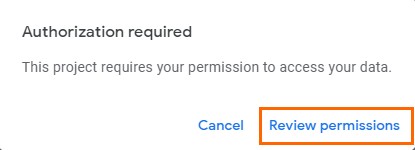
16.2. Перейдіть до розділу Advanced:
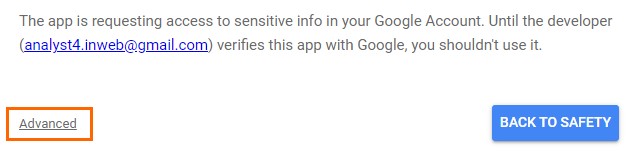
16.3. Клікніть на Go to Import JSON:
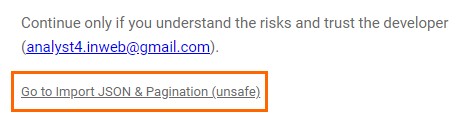
16.4. Прийміть умови Allow:
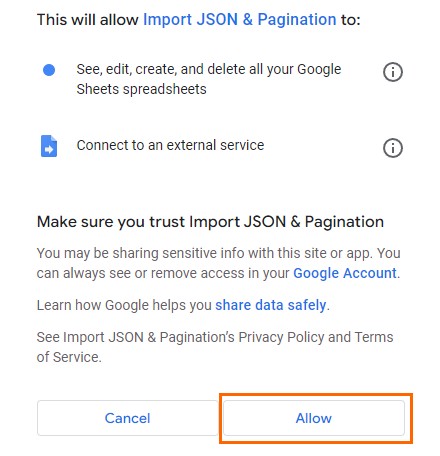
Крок 17. Перейдіть на вкладку Purchases Count Data. Тут ми отримуємо дані про кількість покупок. Зробіть аналогічні дії до тих, що були для вкладки General Data by Days.
Крок 18. Після запуску та виконання скрипта дані запишуться до аркушів general-data та
purchase-count.
Крок 19. Далі, щоб скопіювати отримані після виконання скрипта дані, послідовно перейдіть до вкладок Copy General data to Sheet і Copy Purchase to Sheet, і натисніть Run:
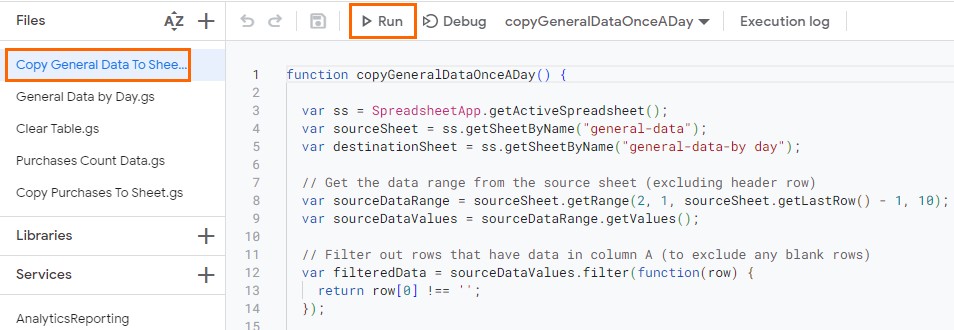
Крок 20. Як результат — скопійовані дані запишуться до аркушів general-data-by day і purchase-count-by day.
Щоб скрипти запускались автоматично, налаштуємо тригери в Apps Script. Кожен скрипт — це функція:
- importGeneralDataFromJSON() — відповідає за вивантаження загальних даних;
- importPurchasesDataFromJSON() — за імпорт даних про кількість покупок;
- copyGeneralDataOnceADay() та copyPurchasesDataOnceADay() — копіювання даних до вказаних аркушів;
- clearSourceTable() — очищення даних в аркушах.
Крок 21. Перейдіть в розділ Triggers:
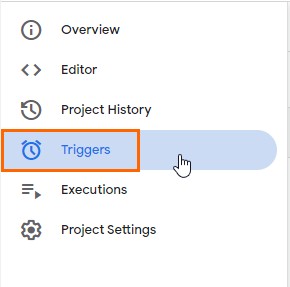
Крок 22. Натисніть кнопку Add Triggers. Далі, у вікні, що відкриється, задайте умови: тип тригера, час, коли він спрацює, та періодичність сповіщень про помилки.
22.1. Для першого тригера — обираємо функцію importGeneralDataFromJSON:
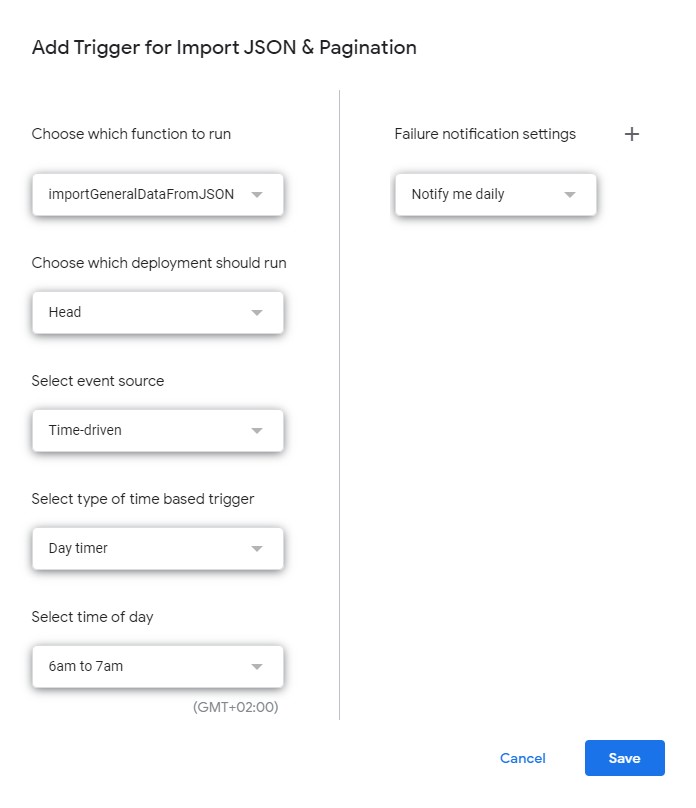
22.2. Для другого тригера оберіть функцію importPurchasesDataFromJSON:
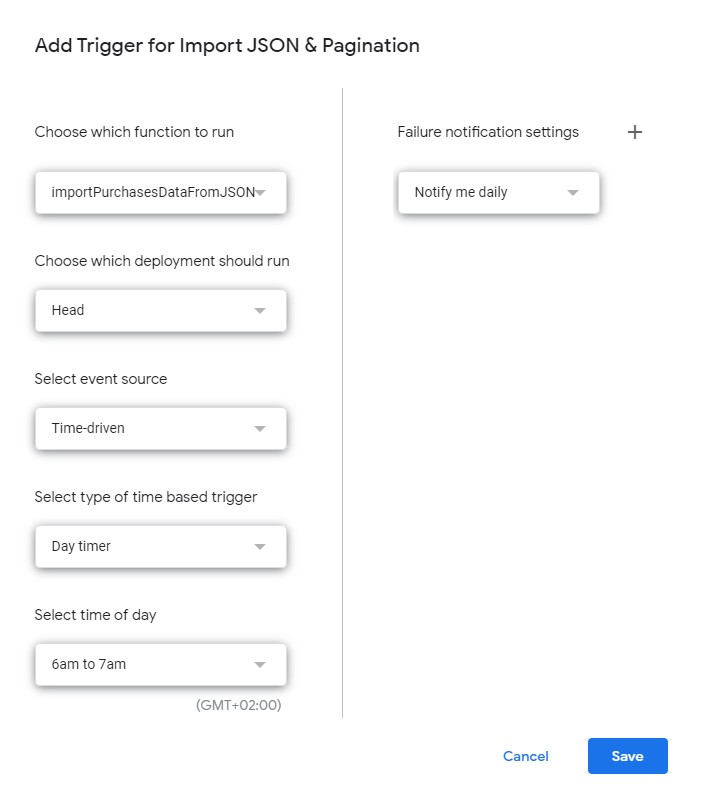
22.3. Для третього — copyGeneralDataOnceADay:
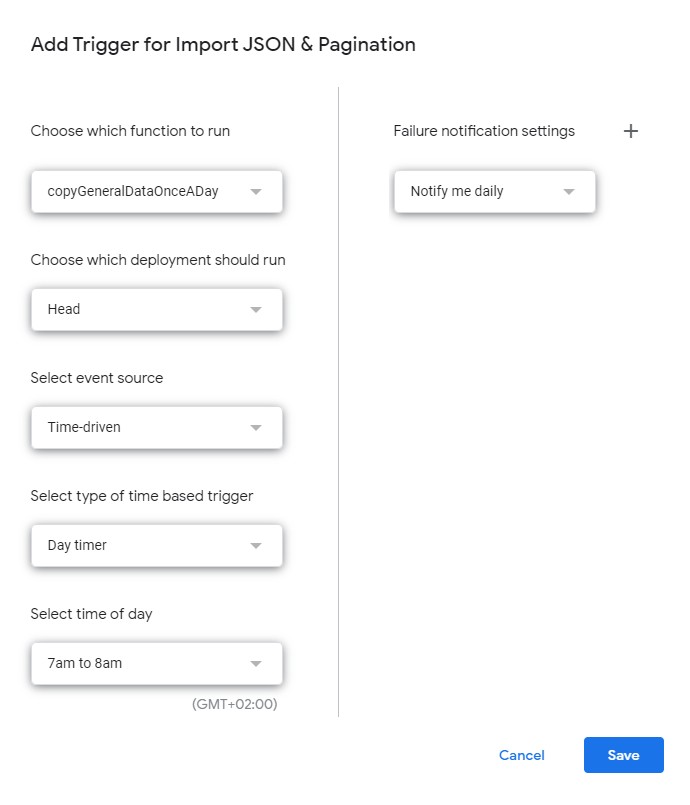
22.4. Для четвертого — copyPurchasesDataOnceADay:
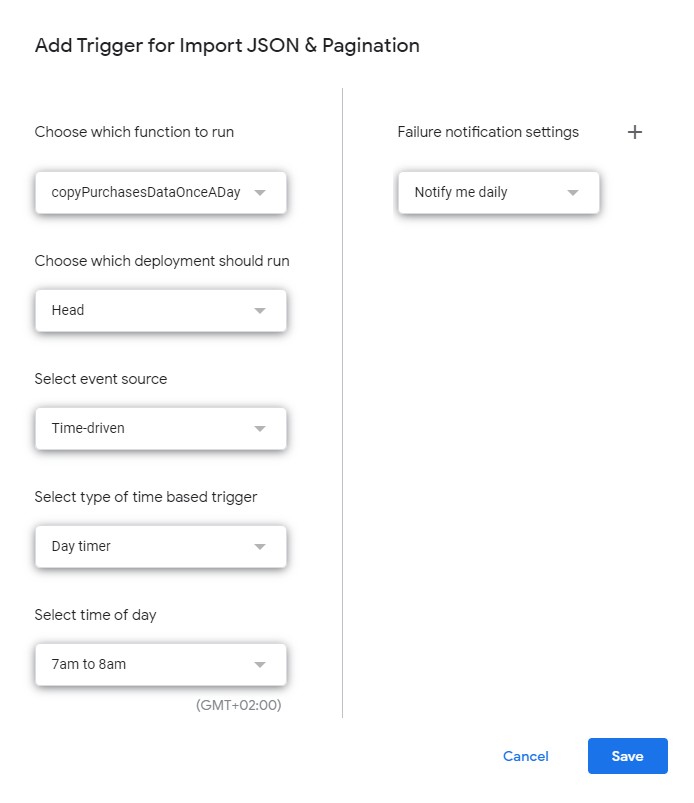
22.5. Для пʼятого — clearSourceTable:
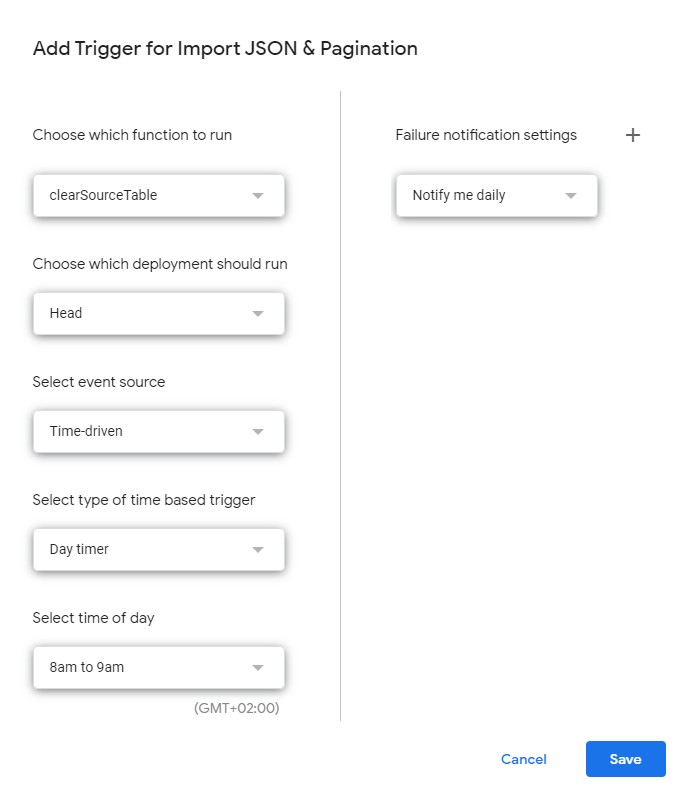
Можна обирати які завгодно часові проміжки і періодичність. Головне, щоб тригери запускались послідовно: спочатку ті, які відповідають за імпорт даних, далі — копіювання, і останній — очищення аркушів general-data та purchase-count.
Спрощуємо формування звітів та аналіз даних для вашого бізнесу
Використання Apps Script для вивантаження даних з Facebook Ads — це можливість отримувати всі необхідні дані для побудови маркетингових звітів і подальшого їх аналізу. На сайті для розробників, можна знайти всі доступні для передачі параметри та показники.
Готові шаблони скриптів, наведені в цій статті, ви можете змінювати під свої потреби і завдання.
Потрібно лише трохи часу та бажання, і процес отримання даних стане для вас повністю автоматизованим і безплатним!